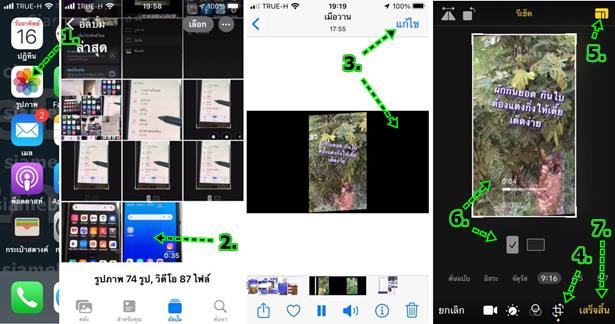การใช้แอป VLLO รุ่นฟรีจะถูกจำกัดการใส่เสียงเพลงประกอบ การตัดต่อทำวิดีโอสั้นใน iPhone iOS15 ร่วมกับแอป iMovie แอปฟรีของ iPhone ก็จะช่วยแก้ปัญหาในเรื่องนี้ได้ โดยแอป VLLO จะมีจุดเด่นในเรื่องการใส่ข้อความ หรือ ใส่คุณสมบัติอื่นๆ หรือลดขนาดวิดีโอให้เล็กลงขนาดต่างๆ ตามแต่วัตถุประสงค์ในการนำไปใช้งาน
การทำวิดีโอสั้นแบบ 9:16 นิยมใช้ในวิดีโอ TIKTOK, Shorts วิดีโอใน Youtube การตัดต่อด้วยแอป VLLO ง่ายกว่าแอป iMovie ใน iPhone แต่มีข้อเสียในเรื่องการใส่เสียงเพลงประกอบ ก็จะสามารถจัดการได้ตามนี้ ตัดต่อวิดีโอด้วยแอป VLLO ก่อน แล้วนำไปตัดต่ออีกทีด้วยแอป iMovie
เริ่มการตัดต่อวิดีโอด้วยแอป VLLO
1. การตัดต่อวิดีโอด้วยแอป VLLO กรณีมีการใส่เสียงเพลงประกอบเข้ามาดังภาพ
2. เมื่อทำการส่งออก จะไม่สามารถทำได้ จะถูกบังคับให้ซื้อเวอร์ชั่นเต็ม ส่วนใครที่จะซื้อ ก็แนะนำรุ่นตลอดชีพไปเลย ประมาณ 1000 บาท ใช้งานคุ้มกว่า
3. เมื่อเจอปัญหาแบบนี้ ก็จัดการลบเสียงเพลงประกอบออกไป แล้วส่งออกวิดีโออีกครั้ง แล้วนำวิดีโอไปใส่เสียงเพลงประกอบด้วยแอป iMovie
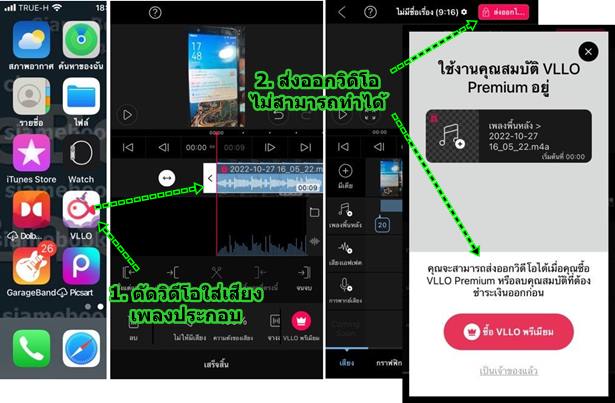
ใส่เสียงเพลงประกอบด้วยแอป iMovie
iMovie เป็นแอปฟรีของ iPhone จึงสามารถใช้งานได้ครบทุกคำสั่ง ทุกคุณสมบัติ แต่ก็มีจุดด้วยหลายอย่าง ที่จำเป็นจะต้องไปใช้แอปอื่นทำงานแทน
1. เข้าแอป iMovie
2. แตะเลือก ภาพยนต์
3. แตะเลือก วิดีโอ
4. แตะ ทั้งหมด หรือ เพิ่มล่าสุด เลือกวิดีโอล่าสุดที่ทำไว้ด้วยแอป VLLO
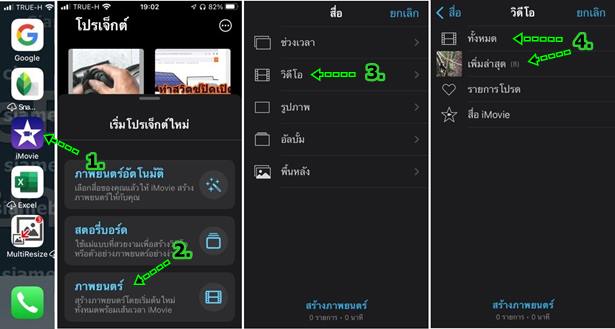
5. แตะติ๊กถูกเลือกวิดีโอที่ต้องการ แล้วแตะสร้างภาพยนต์ ด้านล่าง
6. ตัวอย่างวิดีโอนำเข้ามาแล้ว แตะ + เพื่อใส่เสียงเพลงประกอบ
7. แตะเลือก เสียง

8. แตะเลือก เพลงของฉัน
9. แตะเลือก นำเข้าแล้ว
10. แตะเลือก เพลงที่ต้องการ แล้วแตะ +
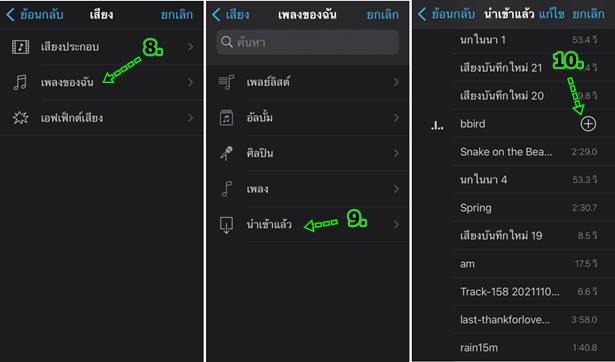
11. เสียงเพลงประกอบถูกนำเข้ามาแล้ว แตะ เสร็จสิ้น เพื่อส่งออกวิดีโอไปใช้งาน
12. แตะ ส่งออก
13. แตะ บันทึกวิดีโอ เพื่อนำไปใช้งาน
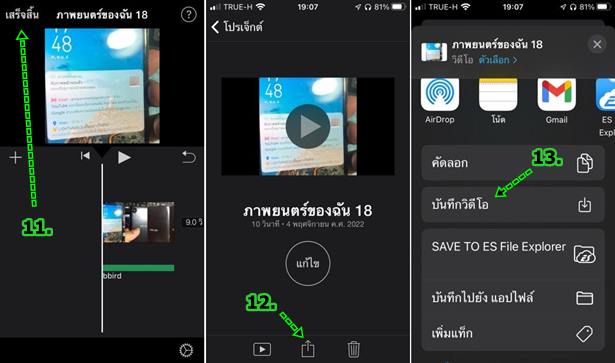
ครอบวิดีโอให้เป็นแบบแนวตั้ง 9:16
เมื่อส่งออกวิดีโอจากแอป iMovie จะได้วิดีโอแบบแนวนอน 16:9 การทำเป็นวิดีโอแนวตั้งเพื่อทำวิดีโอสั้น สำหรับส่งเข้า TIKTOK หรือ Shorts ใน Youtube ให้ทำดังนี้
1. เปิดแอป รูปภาพ
2. แตะเลือกวิดีโอที่ต้องการครอบ ทำวิดีโอแนวตั้ง 9:16
3. วิดีโอที่ได้ จะมีขอบดำ ด้านข้าง ทำให้วิดีโอมีขนาดใหญ่ตามไปด้วย แตะ แก้ไข
4. แตะ เลือก ครอบ
5. แตะเลือกรูปแบบกรอบ การจัดวางวิดีโอ แนวนอน แนวตั้ง
6. แตะเลือก แนวตั้ง แบบ 9:16 ตัวกรอบสีขอบรอบภาพ อาจจะต้องเลื่อนครอบตัดให้เล็กลง หากยังมีขอบดำ
7. แตะเสร็จสิ้น แค่นี้ก็จะได้วิดีโอแบบแนวตั้งพร้อมนำไปใช้งาน โพสต์ลง Tiktok หรือ Shorts ของ Youtube